10 maneiras fáceis de corrigir o GPT de bate-papo que não está funcionando
Publicados: 2023-02-04O ChatGPT conquistou a Internet. Pessoas de todo o mundo usam o ChatGPT para gerar ideias de conteúdo, ensaios, e-mails e códigos e resolver questões matemáticas. O chatbot de IA ultrapassou 100 milhões de usuários em menos de dois meses, tornando-se o aplicativo de Internet para consumidores de mais rápido crescimento de todos os tempos.
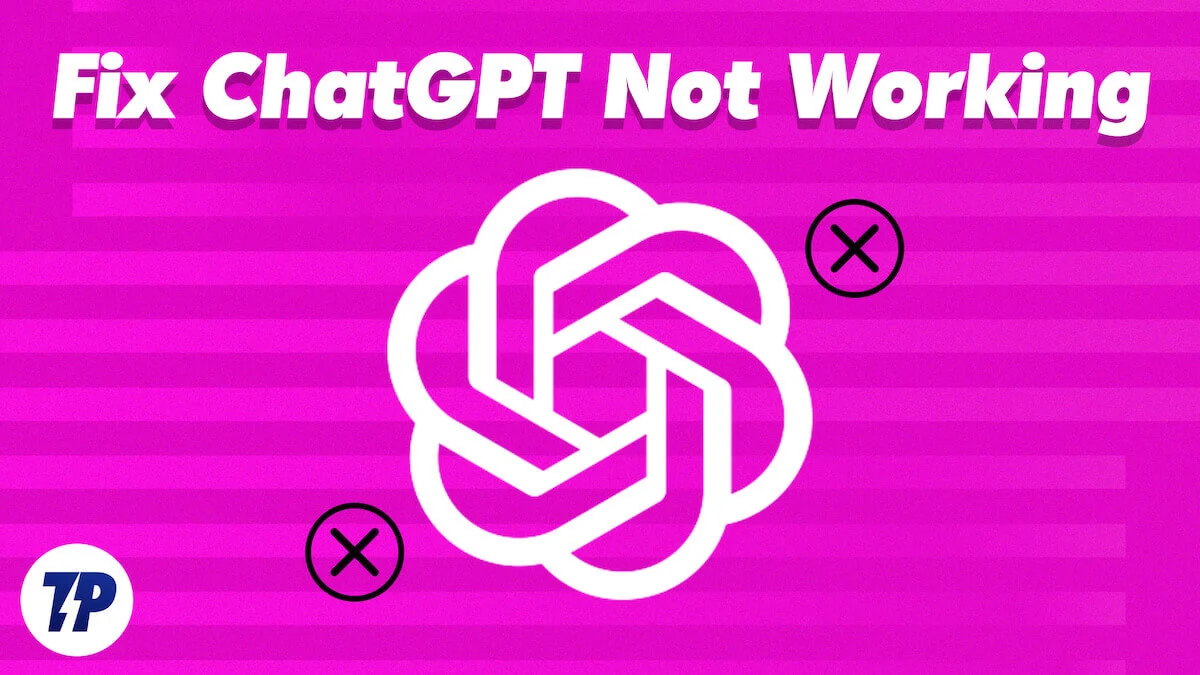
É normal que qualquer aplicativo ou site tenha dificuldades com uma base de usuários tão grande. Nós também frequentemente enfrentamos problemas ao usar o ChatGPT. Neste guia, veremos como corrigir bugs no ChatGPT com algumas soluções de problemas.
Antes de seguirmos as etapas, presumiremos que você possui uma conexão ativa com a Internet e pode realizar um teste de conexão com a Internet. Você pode usar sites como Speedtest.net para testar a conexão com a Internet em seu dispositivo. Os métodos de solução de problemas descritos neste guia também podem ser aplicados a smartphones e PCs.
Vamos começar.
Índice
10 maneiras fáceis de corrigir o GPT de bate-papo que não está funcionando
Check-in de suas credenciais de login
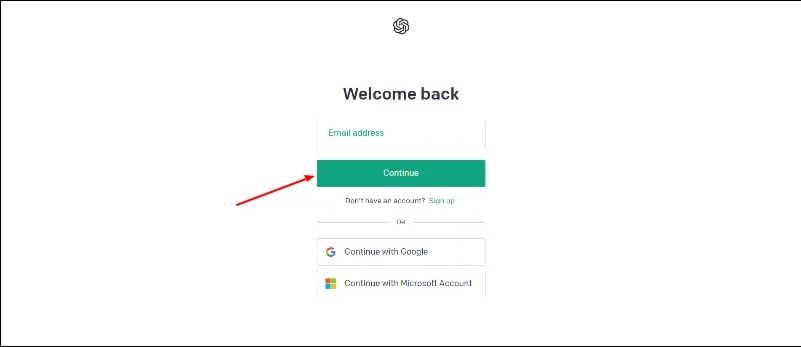
Suponha que você esteja tendo problemas para fazer login no Chat GPT. Existe a possibilidade de você ter inserido as credenciais de login erradas. Outra razão pode ser que você não tem uma conta. Para resolver esse problema, insira credenciais válidas e crie uma conta, caso ainda não tenha uma.
Recarregue a página
O problema mais comum que notamos com o ChatGPT é que, se você estiver ausente do site por algum tempo e retornar para fazer uma pergunta, a página exibirá um erro. Hum, algo deu errado. Tente recarregar a conversa. Tivemos esse problema com frequência em diferentes dispositivos, não importa quantas vezes tentamos recarregar a resposta. Portanto, se você também estiver enfrentando o mesmo erro, poderá corrigir o problema facilmente recarregando a página. Ao recarregar a página, o ChatGPT pode solicitar suas credenciais para fazer login novamente ou recarregar a página inteira.
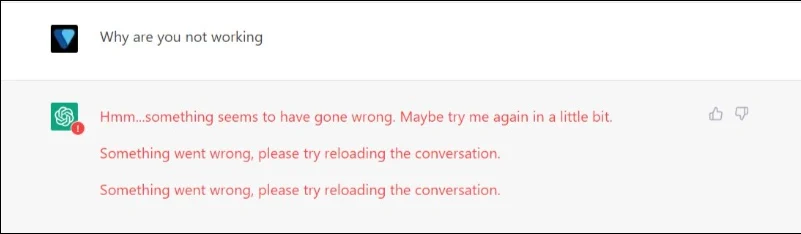
Não se preocupe. Todos os dados anteriores são salvos na barra lateral e, às vezes, existe a possibilidade de serem perdidos. Você pode recarregar o site usando métodos simples e tradicionais, como pressionar o botão “Recarregar” na parte superior da página ou pressionar atalhos de teclado como Windows+R ou Shift e clicar na tecla 'R' no Mac. Depois de recarregar, o problema deve ser corrigido e você pode usar o ChatGPT novamente sem problemas. Se o problema persistir, use os outros métodos de solução de problemas listados abaixo.
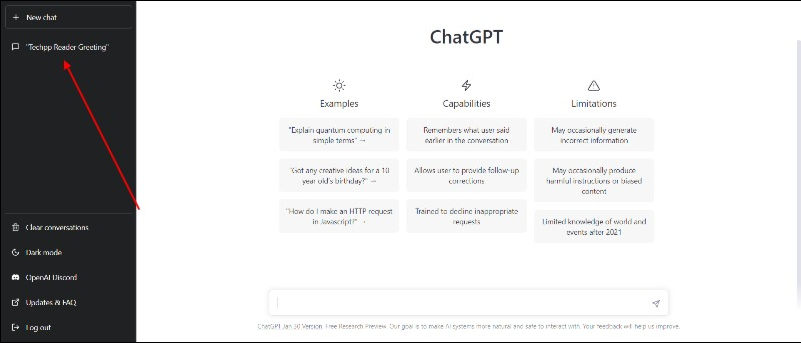
Verifique o status do ChatGPT
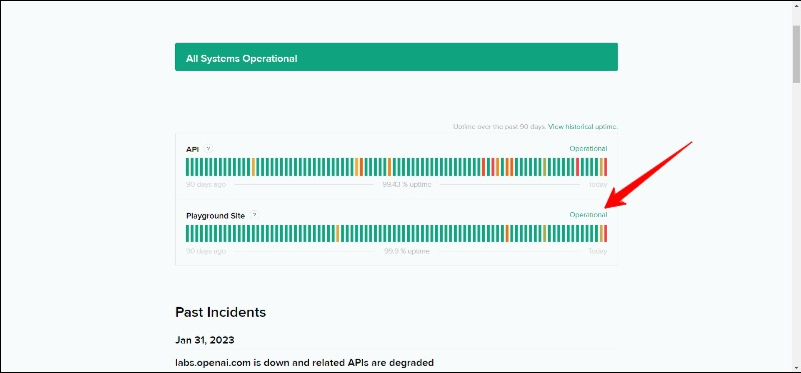
O OpenAI ainda não resolveu o problema (além de abrir a assinatura premium do ChatGPT Plus), mas o site do ChatGPT está tendo problemas devido ao aumento exponencial de usuários. Às vezes, o site também exibe uma mensagem de erro interno do servidor após receber muitas solicitações do usuário.
Se você estiver enfrentando um problema semelhante, terá que esperar até que o ChatGPT atinja um estado normal. O ChatGPT também possui uma página especial que exibe o status do site. Se a página for exibida como operacional, o site está funcionando corretamente. A maioria dos problemas relacionados ao servidor não pode ser resolvida pelo usuário. Portanto, temos que esperar até que a equipe do Chat GPT resolva o problema.
Visite a página de status do ChatGPT
Leitura Relacionada: Melhores Ferramentas de Escrita de IA
Reinicie seu navegador
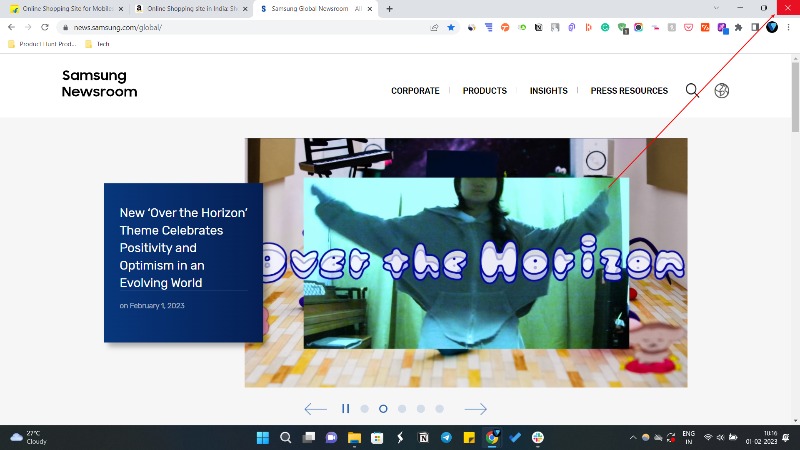
Reiniciar o navegador pode corrigir a maioria dos problemas relacionados ao navegador. Ele também pode corrigir os erros que ocorreram no ChatGPT. Reiniciar seu navegador pode fazer com que você perca seu trabalho; certifique-se de salvar as alterações antes de reiniciar o navegador.
Para reiniciar um navegador, você pode seguir as etapas abaixo:
- Feche a janela do navegador completamente, incluindo todas as guias abertas.
- Reabra o navegador clicando em seu ícone na barra de tarefas (Windows) ou no Dock (macOS).
Limpar dados de navegação
Se reiniciar o navegador não ajudar, você pode tentar limpar os dados do navegador. Quando você exclui os dados do navegador em seu navegador da web, certos tipos de informações armazenadas pelo navegador são excluídos, como:
- Histórico de navegação : a lista de sites que você visitou e a data e hora de cada visita
- Cookies : pequenos arquivos de texto que armazenam informações sobre suas preferências, como informações de login, que podem ser usados para personalizar sua experiência em sites
- Cache : dados temporários que aceleram o carregamento de sites que você visitou anteriormente
Limpar esses dados pode melhorar o desempenho do seu navegador e corrigir a maioria dos problemas relacionados ao navegador. No entanto, pode ser necessário fazer login nos sites novamente e suas configurações podem ser perdidas.
Abaixo, você aprenderá como limpar os dados do navegador em alguns navegadores populares:
Google Chrome:
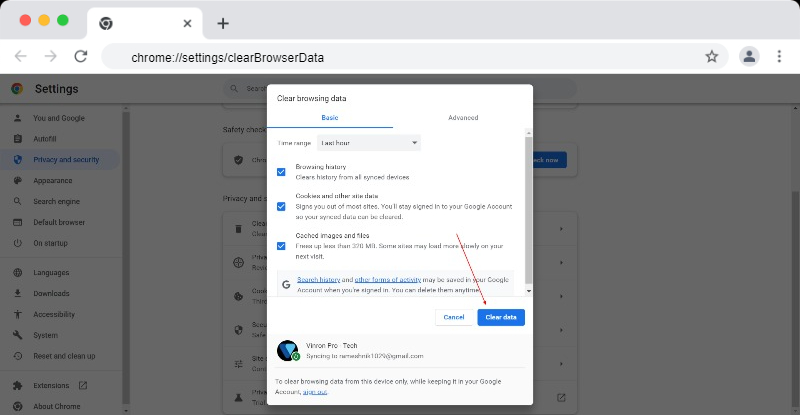
- Clique nos três pontos no canto superior direito da janela do navegador.
- Selecione “Mais ferramentas” e depois “Limpar dados de navegação”.
- Selecione os tipos de dados que deseja remover (por exemplo, histórico, cookies, imagens em cache e arquivos).
- Selecione um intervalo de tempo (por exemplo, última hora, últimos 7 dias, todo o tempo).
- Clique no botão “Limpar dados”.
Mozilla Firefox:
- Clique nas três linhas horizontais no canto superior direito da janela do navegador.
- Selecione as opções."
- Clique em “Privacidade e segurança”.
- Em "Histórico", clique em "Limpar histórico".
- Escolha os tipos de dados que deseja remover (por exemplo, histórico, cookies, imagens em cache e arquivos).
- Selecione um intervalo de tempo (por exemplo, última hora, últimos 7 dias, todo o tempo).
- Clique no botão "Limpar agora".
Safári da Apple:
- Clique em “Safari” na barra de menu na parte superior da tela.
- Selecione “Limpar histórico e dados do site”.
- Escolha o intervalo de tempo do qual deseja remover os dados (por exemplo, última hora, todo o histórico).
- Clique no botão “Limpar Histórico”.
Leitura Relacionada: Melhores Ferramentas GPT

Desative as extensões do Chrome
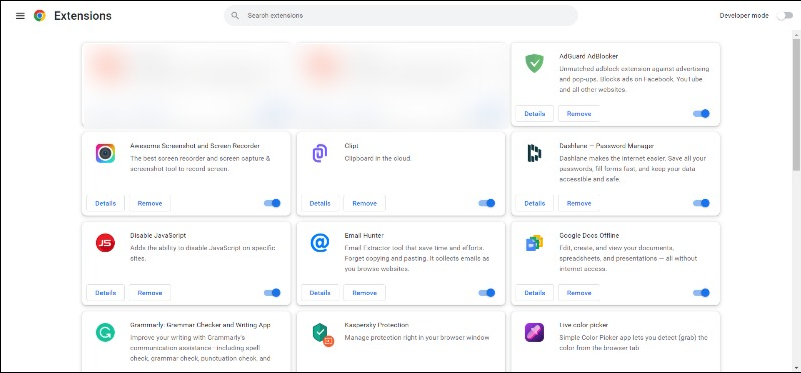
Às vezes, existe a possibilidade de que uma extensão de terceiros seja a causa do problema. Recomendamos desativar as extensões do navegador antes de usar o serviço para evitar problemas. Siga as etapas abaixo para desativar a extensão. Se você deseja remover todas as extensões do Google Chrome de uma só vez, pode redefinir seu navegador Google Chrome.
- Abra o Google Chrome.
- Clique nos três pontos no canto superior direito da janela para abrir o menu do Chrome.
- Selecione “Mais ferramentas” e depois “Extensões”.
- Encontre a extensão que deseja desativar e deslize a chave ao lado de “Ativado” para a posição desligada.
- A extensão será desativada e seu ícone não aparecerá mais no navegador.
- Para redefinir o Chrome, digite chrome://settings/reset em uma nova guia e pressione Enter. Na tela exibida, clique em Redefinir configurações para os padrões originais.
Para reativar a extensão, alterne a chave de volta para "On". Observe que algumas extensões também podem ser completamente configuradas ou removidas.
Reinicie o seu computador
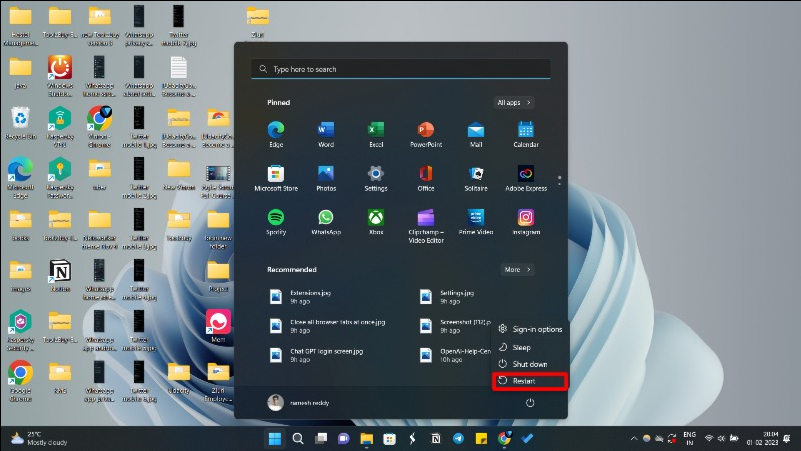
Se reiniciar, limpar os dados do navegador e desativar as extensões do navegador não resolver o problema, tente reiniciar o computador. Às vezes, reiniciar o computador pode corrigir problemas do navegador porque fecha todos os programas em execução e limpa todos os dados temporários que podem estar causando problemas. Reiniciar o computador também pode atualizar a memória do sistema e resolver problemas entre o sistema operacional e o navegador.
No entanto, reiniciar o computador deve ser usado apenas como último recurso. Muitas vezes, é mais eficiente tentar outras etapas de solução de problemas, como limpar o cache do navegador, atualizar o navegador ou desativar extensões, antes de fazer uma reinicialização completa do sistema.
Ativar/desativar VPN
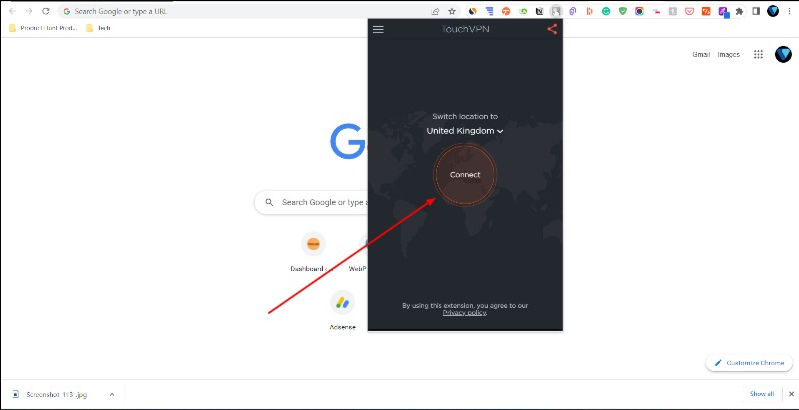
Se você estiver usando uma VPN, pode ser que sua VPN esteja causando o problema. Para verificar isso, você pode desativar a VPN em seu navegador e verificar se o problema foi corrigido.
Desative a VPN se estiver usando uma.
- Desative a VPN temporariamente : você pode tentar desativar a VPN para ver se ela corrige o problema. Para fazer isso, clique no ícone VPN na barra de tarefas do Chrome (se você estiver usando uma extensão) ou na barra de tarefas e selecione a opção para desconectar.
- Reinicie o software VPN : você pode tentar reiniciar o software VPN para ver se isso corrige o problema. Para fazer isso, feche o software VPN e abra-o novamente.
- Alterar o servidor VPN : você pode tentar se conectar a outro servidor para ver se o problema é específico do seu servidor atual.
Se o problema estiver relacionado à Internet local, é recomendável usar uma VPN ou uma rede privada virtual. Muitos aplicativos VPN estão disponíveis online; você pode usar qualquer aplicativo para corrigir o problema.
- Escolha um provedor de VPN : muitos provedores de VPN oferecem extensões de navegador, portanto, você precisará escolher uma que atenda às suas necessidades. Considere segurança, velocidade e fatores de custo ao tomar sua decisão.
- Instale a extensão do navegador VPN : Depois de escolher um provedor de VPN, você pode instalar a extensão do navegador VPN da Chrome Web Store, Firefox Add-ons ou Microsoft Edge Add-ons Store.
- Conecte-se a um servidor VPN : Depois de instalar a extensão do navegador VPN, você pode se conectar a um servidor VPN clicando no ícone VPN em seu navegador e selecionando um servidor.
- Abra o site ChatGPT como de costume : Depois de conectar-se à VPN, você pode abrir o site ChatGPT como de costume.
Tente um navegador diferente
Às vezes, o próprio navegador pode ser a principal causa do problema 'ChatGPT não está funcionando'. Se você estiver enfrentando erros ao usar o ChatGPT em seu navegador, tente o ChatGPT em outro navegador. Existem muitos navegadores populares disponíveis no mercado. Os navegadores mais populares incluem Google Chrome, Mozilla Firefox, Safari (Apple), Microsoft Edge (anteriormente Internet Explorer), Opera e outros.
Entre em contato com o suporte do ChatGPT
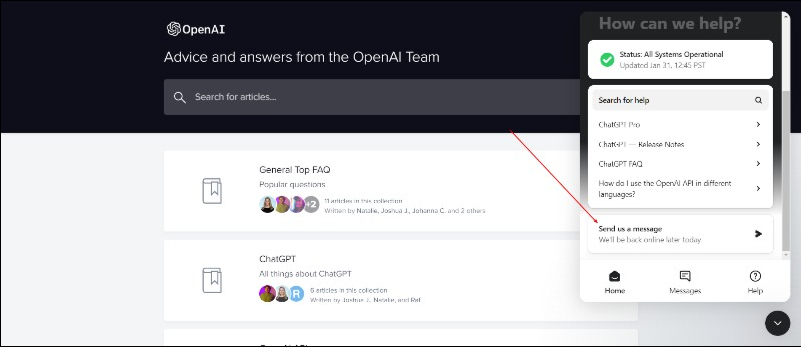
Você pode entrar em contato com o suporte do Chat GPT se algum dos métodos de solução de problemas acima não funcionar para você. Isso encaminhará seu problema para os especialistas e outros usuários do ChatGPT que podem ter resolvido o mesmo problema que você. Você pode entrar em contato facilmente com a equipe de suporte por meio da página de suporte oficial do GPT. Certifique-se de estar ciente do problema que está tendo e algumas capturas de tela podem ser benéficas.
Você também pode conferir os outros guias sobre problemas comuns em seu site. Dependendo do tipo de problema, o bot passará algumas instruções, e se o problema ainda não for resolvido, você poderá responder não quando o bot perguntar se o problema foi resolvido. Agora você pode enviar um e-mail para o suporte. Como mencionado anteriormente, não se esqueça de incluir capturas de tela do problema. Isso ajudará a equipe de suporte a entender o problema que você está enfrentando.
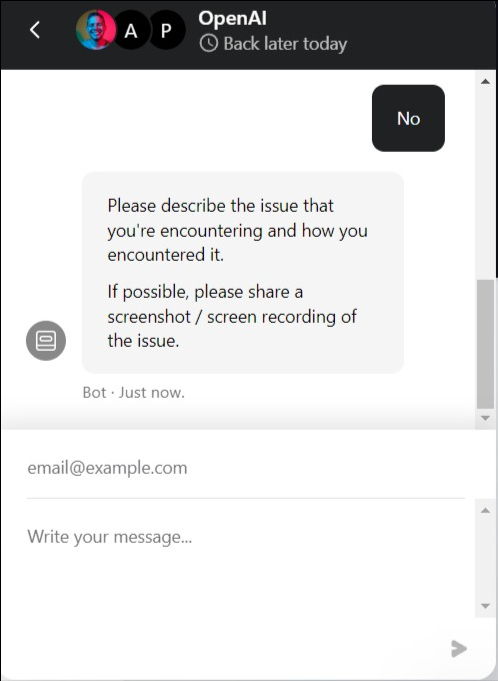
Corrija problemas de GPT de bate-papo que não funcionam de maneira fácil e eficaz
Portanto, essa é a lista de métodos de solução de problemas que você pode usar para corrigir os problemas do ChatGPT. Os diferentes problemas requerem diferentes métodos de solução de problemas. Antes de aplicar qualquer uma das soluções, verifique se você está ciente do tipo de problema que está enfrentando com o ChatGPT. Espero que você ache este guia útil. Informe-nos qual método corrigiu seu problema do ChatGPT. Além disso, informe-nos se estiver enfrentando algum outro problema que não esteja na lista e escreva-nos nos comentários abaixo. Nós o ajudaremos a consertar isso também.
Perguntas frequentes sobre como corrigir o ChatGPT
Como consertar o ChatGPT não está funcionando?
Pode haver várias causas para o problema de "ChatGPT não está funcionando". Precisamos solucionar o problema um por um. Envolve coisas simples como reiniciar o navegador, limpar os dados do navegador, desabilitar as extensões do navegador, desabilitar a VPN e muito mais.
Por que o ChatGPT está mostrando a mensagem de desculpas?
Como qualquer outro site ou software, o ChatGPT tem suas limitações. A maior desvantagem do ChatGPT é que ele não pode responder a perguntas que se referem após o ano de 2021. Por exemplo, perguntei ao ChatGPT sobre o iPhone 14 pro. Aqui está a resposta que recebi: "Sinto muito, mas meus dados de treinamento se estendem apenas até 2021. Não tenho nenhuma informação sobre o iPhone 14 Pro porque ainda não foi anunciado ou lançado oficialmente pela Apple. Vale ressaltar também que a Apple só lança novos modelos de iPhone anualmente, geralmente em setembro, então as informações sobre o iPhone 14 Pro não estarão disponíveis até que esteja mais perto da data de lançamento esperada."
Por que o Chat GPT não está funcionando?
Causas do GPT de bate-papo não está funcionando
- O Chat GPT pode estar com um problema no servidor
- O Chat GPT pode estar em manutenção, o que acontece de tempos em tempos
- Sua conexão com a Internet pode estar instável
- Sua VPN ou DNS pode ser um problema
